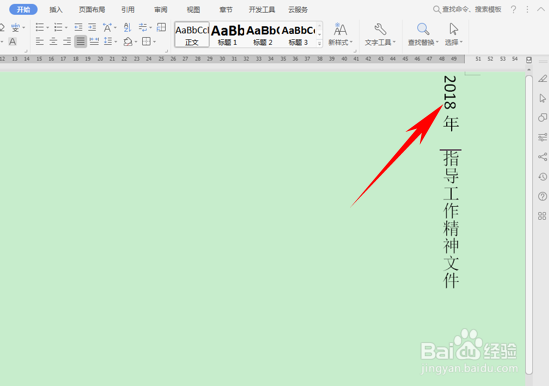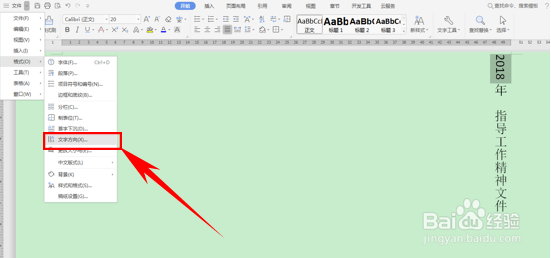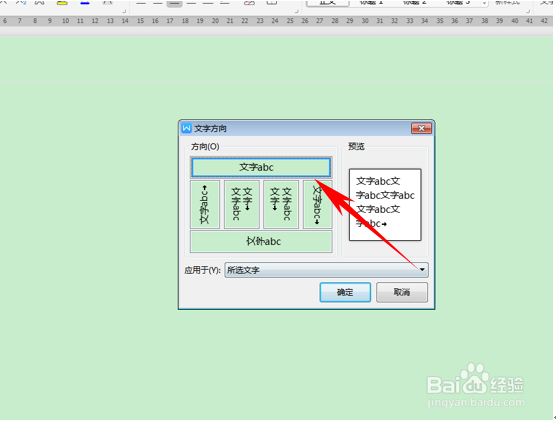如何在WORD里制作竖向文字及纵横混排效果
1、首先,我们看到最上方的标尺,双击标尺进入页面设置界面。
2、弹出页面设置对话框,将纸张的方向设置为横向。
3、然后单击文档网格选项,在文字排列处,从水平改为垂直,然后单击确定。
4、这样,我们发现文档的稀佘扬擗纸张就已经变成了横向光标,变成了竖向光标。然后我们输入文字后,发现数字2018也是竖向的,但是竖向的2018并不直观。
5、这时我们选中2018,单击文件工具下的格式,然后在格式的下拉菜单当中选择文字方向。
6、然后弹出文字方向的对话框,将2018的的方向改为横向,应用于所选文字,单击确定。
7、这样我们发现2018的方向就已经横过来了,实现了文档纵横混排的效果。
声明:本网站引用、摘录或转载内容仅供网站访问者交流或参考,不代表本站立场,如存在版权或非法内容,请联系站长删除,联系邮箱:site.kefu@qq.com。
阅读量:96
阅读量:27
阅读量:77
阅读量:68
阅读量:21